Banyak pengguna Windows 11 mengeluh bahwa widget tidak berfungsi. Widget gagal dibuka, dan tidak ada yang muncul di layar, atau macet segera setelah pengguna meluncurkannya. Sayangnya, me-restart komputer Anda tidak selalu menyelesaikan masalah. Mari kita lihat apa lagi yang dapat Anda lakukan untuk memulihkan fungsionalitas widget Anda.
Bagaimana Cara Memperbaiki Widget Windows 11 Tidak Berfungsi?
Pastikan Widget Aktif
Hal pertama yang pertama, pastikan widget diaktifkan di perangkat Anda. Jika opsi sudah aktif, nonaktifkan, tunggu selama 30 detik, dan aktifkan kembali.
- Navigasi ke Pengaturan.
- Kemudian pilih Personalisasi.
- Klik Bilah tugas.
- Nyalakan Widget beralih

Nonaktifkan dan Aktifkan Kembali Driver Grafis Anda
Pastikan Anda menjalankan versi driver grafis terbaru. Coba nonaktifkan driver dan periksa hasilnya.
- Luncurkan Pengaturan perangkat.
- Kemudian perluas daftar Anda Display adapter.
- Klik kanan pada driver grafis Anda dan pilih Nonaktifkan perangkat.

- Tunggu beberapa detik, lalu aktifkan kembali driver.
- Jika masalah berlanjut, klik kanan pada driver grafis Anda dan pilih Perbarui driver.
- Restart komputer Anda setelah menginstal versi driver terbaru.
Berbicara tentang pembaruan, buka Pembaruan Windows dan instal pembaruan OS terbaru. Nyalakan ulang mesin Anda dan periksa apakah Anda melihat ada perbaikan.
Instal ulang EdgeWebView2
Jika Anda sudah menginstal EdgeWebView2, Anda dapat instal ulang dari Microsoft. Pastikan untuk menginstal Evergreen Standalone Installer x86 versi EdgeWebView2.
Banyak pengguna mengonfirmasi bahwa menginstal ulang EdgeWebView2 memperbaiki masalah terkait widget mereka. Gulir ke bawah ke bagian bawah halaman untuk menemukan penginstal yang tepat untuk Anda.
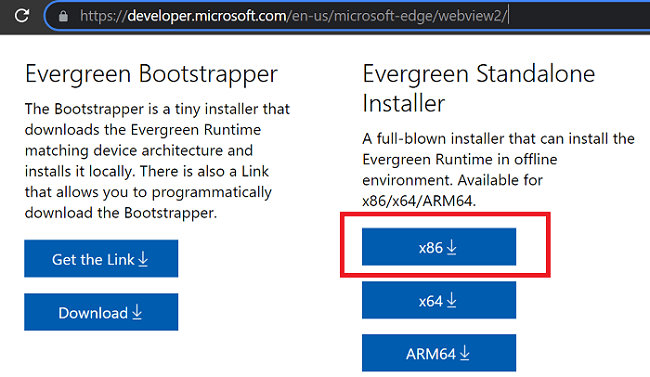
Jadikan Edge Browser Default Anda
Jadikan Edge sebagai browser default Anda, masuk, dan pastikan sinkronisasi aktif. Tentu saja, ini bukan solusi yang ideal, terutama jika Anda ingin Chrome menjadi browser default Anda. Namun, banyak pengguna mengonfirmasi bahwa solusi ini berhasil untuk mereka.
Kesimpulan
Jika widget Windows 11 Anda tidak berfungsi, pastikan opsi diaktifkan untuk memulai. Kemudian nonaktifkan dan aktifkan kembali driver grafis Anda. Selain itu, perbarui driver grafis dan OS Anda ke versi terbaru, dan instal ulang EdgeWebView2. Jika masalah berlanjut, jadikan Edge sebagai browser default Anda.
Manakah dari metode ini yang berhasil untuk Anda? Beri tahu kami di komentar di bawah, dan jangan lupa untuk membagikan panduan ini ke media sosial.